excel宏或许对于新手来说显得高大上,但是如果使用熟练了就觉得缺他不可了,并且excel宏功能十分强大,但因为存在安全风险而被默认禁用,下面小编来教大家如何开启被excel默认禁用的宏功能。
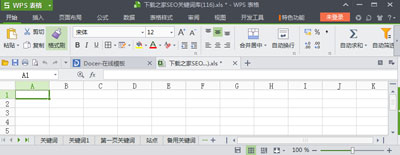 Excel
Excel
Excel宏已被禁用解决方法:
单击“Office 按钮” ,然后单击“Excel 选项”,依次单击“信任中心”、“信任中心设置”和“宏设置”,单击所需的选项。
excel表格如何制作斜线
很多时候,大家在使用办公软件Excel的时,需要制作斜线,也就是表头,那么,excel表格如何制作斜线?下面,就和小编一起来看看吧。 第一种:Excel表格制作斜线之对角线制作方法: excel表格如何制作斜线 单元格右键菜单--设置单元格格式--边线,在左侧的绘对角线即可,这样就完成了Excel表格
【禁用所有宏,并且不通知】 如果您不信任宏,请单击此选项。此时,将禁用文档中的所有宏以及有关宏的安全警告。如果有些文档包含的未签名宏是您确实信任的,则可以将这些文档放入添加、删除或修改文件的受信任位置。受信任位置中的文档无需经过信任中心安全系统的检查便可运行。
【禁用所有宏,并发出通知】 这是默认设置。如果您希望禁用宏,但又希望存在宏时收到安全警告,请单击此选项。这样,您就可以选择在各种情况下启用这些宏的时间。
禁用无数字签署的所有宏 除了宏由受信任的发布者进行数字签名的情况,此设置与“禁用所有宏,并发出通知”选项相同,如果您信任发布者,宏就可以运行。如果您不信任该发布者,您就会收到通知。这样,您便可以选择启用那些已签名宏或信任发布者。将禁用所有未签名的宏,并且不发出通知。
【启用所有宏】不推荐,可能会运行有潜在危险的代码,单击此选项可允许所有宏运行。此设置会使您的计算机容易受到潜在恶意代码的攻击,因此不建议使用此设置。
通过以上的简单操作,就能开启excel的宏功能了,希望本文能帮到需要的朋友。
Excel 2016 for Mac创建数据透视表的方法
日前,微软推出了Excel 2016 for Mac,很多网友都不知道该怎么使用。因此,今天,小编就给大家分享一下Excel 2016 for Mac最常用的一个功能:数据透视表的制作方法。那么,Excel 2016 for Mac数据透视表在哪里开启呢?一起来看看今天的教程吧! 推荐的数据透视表 1、创建推荐






